
今回は実際の設定をコマンドレベルまで落としこみます。
Webサーバを立ちあげて、MySQLデータベースをブラウザから操作できるようにしましょう。
OSはCubox, D3のデフォルトとしてインストールされているUbuntuを想定しています。
1. Apache Webサーバ & PHP
PHPを有効にしてWebサーバを立ちあげることにしましょう。
(1) パッケージのインストール
最初に、Apache2とPHPのパッケージをインストールします。
パッケージのインストールの際に、依存関係のあるパッケージを合わせてインストールするのを許可するかどうかの質問がなされることがあります。そのときには、”y”を入力して許可してください。
(他のパッケージにインストールの際も同様にしてください。)
また、管理者パスワードの入力を求められたら、rootのパスワードを入力してください。
CuBoxのパスワードはデフォルトで “cubox”とセットされています。
D3plugのパスワードはデフォルトで”marvell”です。
これだけで、Webサーバがインストールされ、自動的にWebサーバが起動する設定もされます。
(2) Apache Webサーバの設定
Webサーバの設定は /etc/apache2/sites-available/defaultファイルに記述します。
(バーチャルホストとして別サイトを立ち上げる場合には別途設定ファイルを作成する必要がありますが、今回は設定しません。 )
次の2つのパラメータを確認して、必要なら値を変更しましょう。
・パラメータ ServerAdmin
管理者のメールアドレスを指定します。
・パラメータ DocumentRoot
ドキュメントを置くトップ・ディレクトリを指定します。
デフォルトでは /var/www となっています。
このディレクトリ下にhtmlファイルやPHPファイル、Javascriptファイルなどを置くことになりますが、それらのファイルのオーナーをwww-dataにしておきましょう。
他のパラメータは必要に応じて追加・編集してください。
パラメータを変更した場合には、次のようにコマンドを入力してWebサーバを起動しなおしましょう。
(3) PHPの設定
PHPの設定は /etc/php5/apache2/php.ini に記述します。
とりあえず、次の2つのパラメータを確認して、必要なら値を変更しましょう。
・パラメータ post_max_size
POSTデータの最大サイスを指定します。
デフォルトでは8Mバイトです。
・パラメータ upload_max_filesize
アップロードできるファイルの最大サイズを指定します。
デフォルトでは2Mバイトです。
他のパラメータは必要に応じて追加・編集してください。
パラメータを変更した場合には、次のようにコマンドを入力してWebサーバを起動しなおしましょう。
(4) 動作確認
ブラウザ(Firefox)で “http://localhost/” とURLを指定してください。
次のような画面が表示されたら、正常にWebサーバが起動されています。

2. MySQLデータベース・サーバ
パッケージmysql-serverをインストールします。
インストール前に、MySQLの管理者(root)のパスワードを決めてください。
|
$ sudo apt-get install mysql-server |
管理者(root)のパスワードの入力を求められますので、パスワードを入力してください。
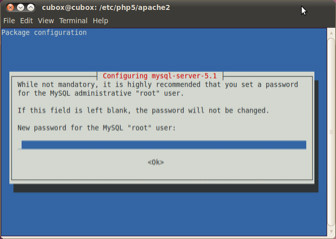
確認のため再度パスワードの入力を求められますので、同じパスワードを入力してください。
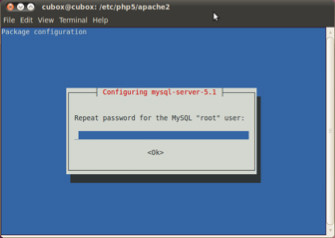
これだけで、D3Plug/CuBoxを起動したら、MySQLサーバも自動的に起動するようになります。
3. MySQL管理ツール(phpMyAdmin)
ブラウザからMySQLを管理できるツール phpMyAdminをインストールします。
Webサーバの選択画面が表示されたらapache2を選択(スペース・キーを押すと選択できます)してください。
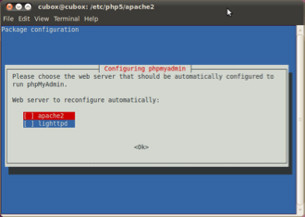
下のような画面が表示されたら<Yes>を選択してください。

管理者(root)のパスワードの入力を求められますので、先程決めたMySQLの管理者(root)のパスワードを入力してください。
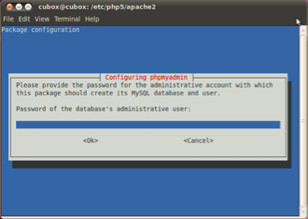
下のような画面が表示されたら、同じく管理者(root)のパスワードを入力してください。
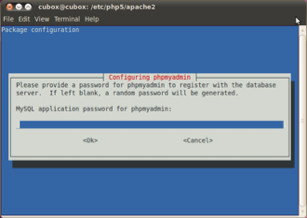
確認のため再度パスワードの入力を求められますので、同じパスワードを入力してください。

インストールが終了したら、Webサーバapache2を再起動します。
ブラウザ(Firefox)で “http://localhost/phpmyadmin/” とURLを指定してください。
次のような画面が表示されたら、ユーザ名に“root”, パスワードには先程決めたMySQLの管理者(root)のパスワードを入力してください。
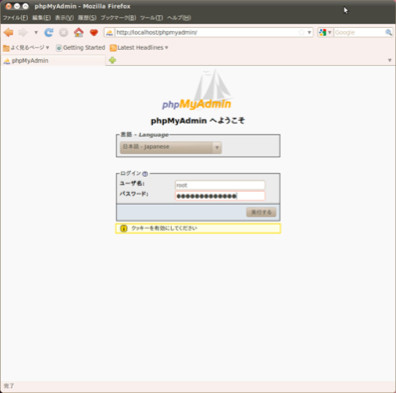
これで、MySQLの管理が行えるようになりました。

次回は、実際にMySQLを使用したメディアサーバMediaTombをインストールしてみましょう。

コメントをお書きください